Cómo configurar los auriculares de la computadora cuando no hay sonido
La falta de sonido en los auriculares es un problema común cuando se utilizan computadoras a diario. Este artículo le proporcionará soluciones detalladas basadas en los temas candentes y el contenido candente en Internet en los últimos 10 días. Aquí están los datos estructurados y el análisis:
| Tipo de pregunta | frecuencia de ocurrencia | razón principal |
|---|---|---|
| problema del conductor | 45% | El controlador no está instalado o caducado |
| Problema de hardware | 30% | Los auriculares están dañados o la interfaz está suelta |
| Problemas de configuración del sistema | 20% | Configuración de volumen incorrecta o dispositivo predeterminado no seleccionado |
| Otras preguntas | 5% | Conflictos de software o fallas del sistema |
1. Verifique la conexión del hardware
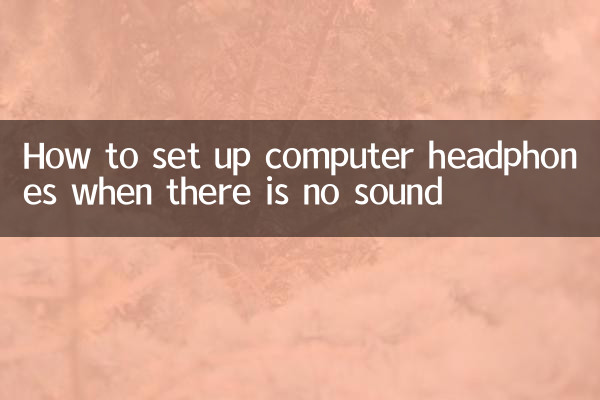
Primero, asegúrese de que los auriculares estén conectados correctamente al puerto de audio de su computadora. Si se trata de unos auriculares USB, intente cambiar la interfaz USB. Los siguientes son tipos de interfaz comunes:
| Tipo de interfaz | Descripción |
|---|---|
| Interfaz de audio de 3,5 mm | Comúnmente visto en auriculares tradicionales, que deben conectarse a la interfaz verde. |
| interfaz USB | Plug and play, es necesario instalar algunos controladores |
| bluetooth | Requiere emparejamiento y configuración como dispositivo predeterminado |
2. Verifique la configuración de volumen
Si la conexión del hardware está bien, el siguiente paso es verificar la configuración de volumen del sistema:
1. Haga clic derecho en el icono de volumen en la barra de tareas y seleccione"Activar mezclador de volumen".
2. Asegúrese de que todos los controles deslizantes de volumen estén activados y que el volumen sea moderado.
3. en"dispositivo de reproducción", confirme que los auriculares estén configurados como dispositivo predeterminado.
3. Actualice o reinstale el controlador
Los problemas con los controladores son una de las principales causas de que los auriculares sean silenciosos. Aquí están los pasos:
1. abierto"Administrador de dispositivos"(Selección de tecla Win+X).
2. expandir"Controladores de sonido, vídeo y juegos".
3. Haga clic derecho en el dispositivo de audio y seleccione"Actualizar controlador"o"Desinstalar dispositivo"Luego reinicie la computadora.
| Tipo de unidad | Descargar fuente |
|---|---|
| Audio HD Realtek | Sitio web oficial de Realtek o sitio web del fabricante de la placa base |
| Controlador de auriculares USB | Sitio web oficial de la marca de auriculares. |
| controlador bluetooth | Página de soporte de marca de computadora |
4. Verifique el servicio de audio del sistema.
Si el método anterior no funciona, es posible que el servicio de audio del sistema no se esté ejecutando:
1. PresioneGanar+Rclave, introduzca"servicios.msc".
2. encontrar"Audio de Windows"servicio, asegúrese de que el estado sea"corriendo".
3. Si no se está ejecutando, haga clic derecho y seleccione"empezar".
5. Otras soluciones
Si el problema aún no se resuelve, puede probar los siguientes métodos:
1.Reiniciar la computadora: Las fallas temporales se pueden resolver reiniciando.
2.Reemplace la prueba de los auriculares: Solucionar problemas del propio auricular.
3.restauración del sistema:Restaurar al estado normal anterior del sistema.
Mediante los pasos anteriores, se pueden resolver la mayoría de los problemas de silencio de los auriculares. Si el problema persiste, se recomienda contactar con técnicos profesionales o con el soporte postventa del fabricante de los auriculares.
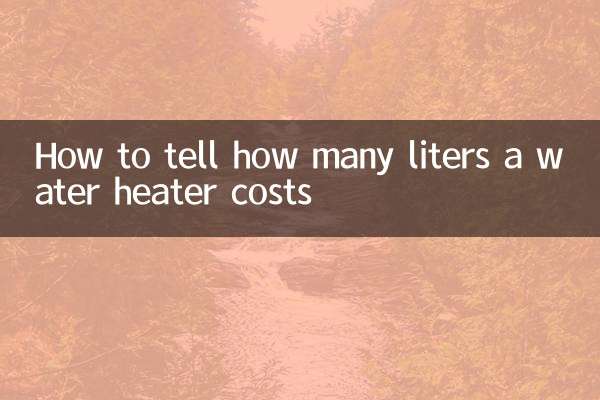
Verifique los detalles
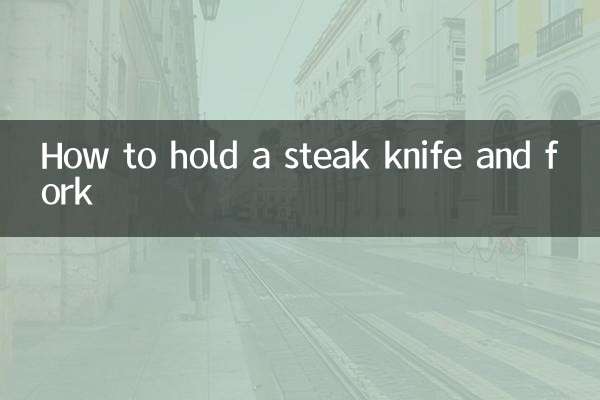
Verifique los detalles